一、镜像网站选择
由于CentOS官网在国外,因此我们打开网站的时,以及下载镜像文件时速度可能比较慢,推荐使用后面几个国内镜像网站下载。
CentOS 官网: https://vault.centos.org/
阿里源:https://mirrors.aliyun.com/centos/
清华源:https://mirrors.tuna.tsinghua.edu.cn/centos/
网易源:http://mirrors.163.com/centos/
二、镜像下载
这里以阿里源为例,下载Centos7:
1. 进入Centos镜像下载地址
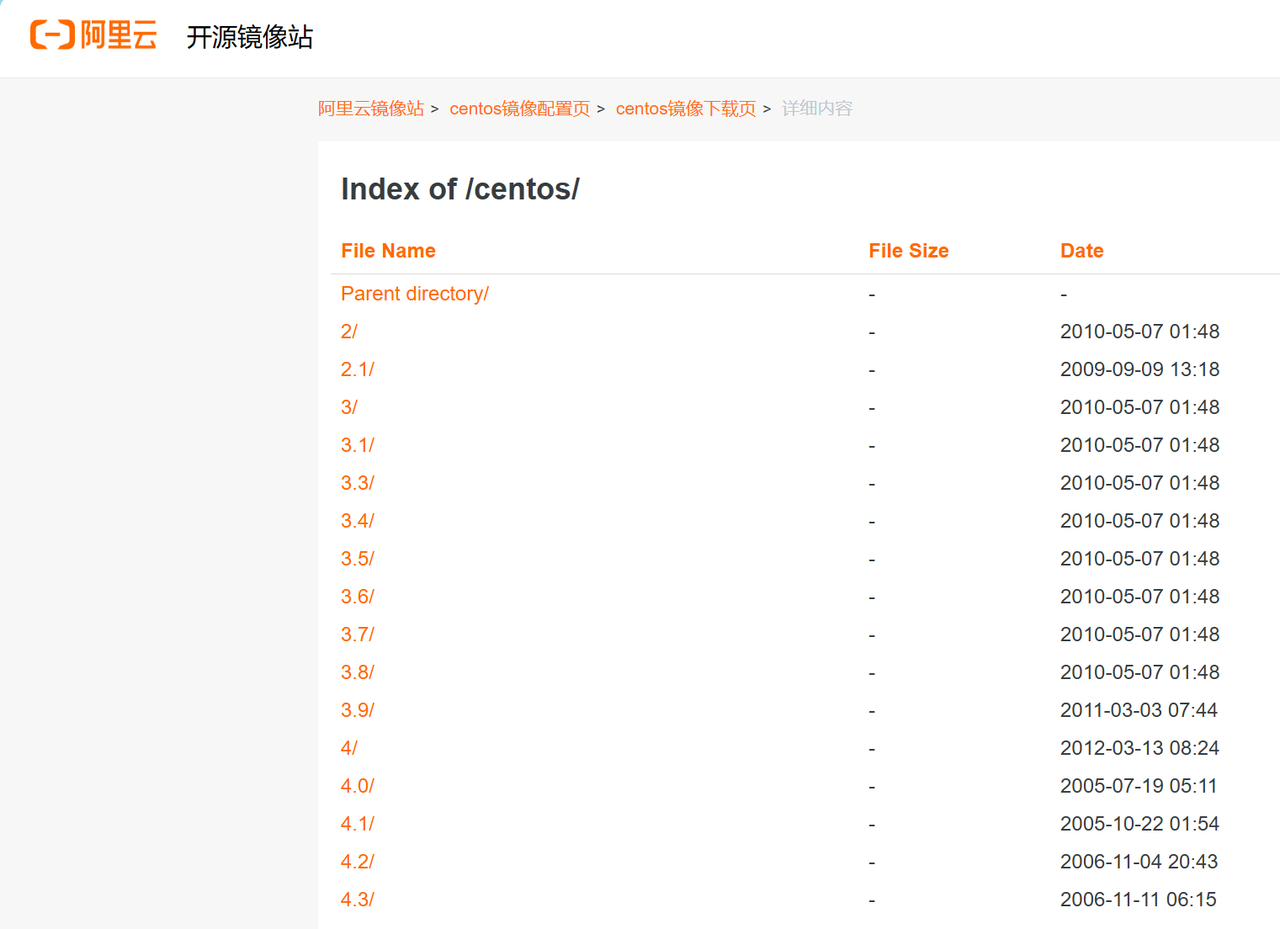
2. 找到要下载的版本
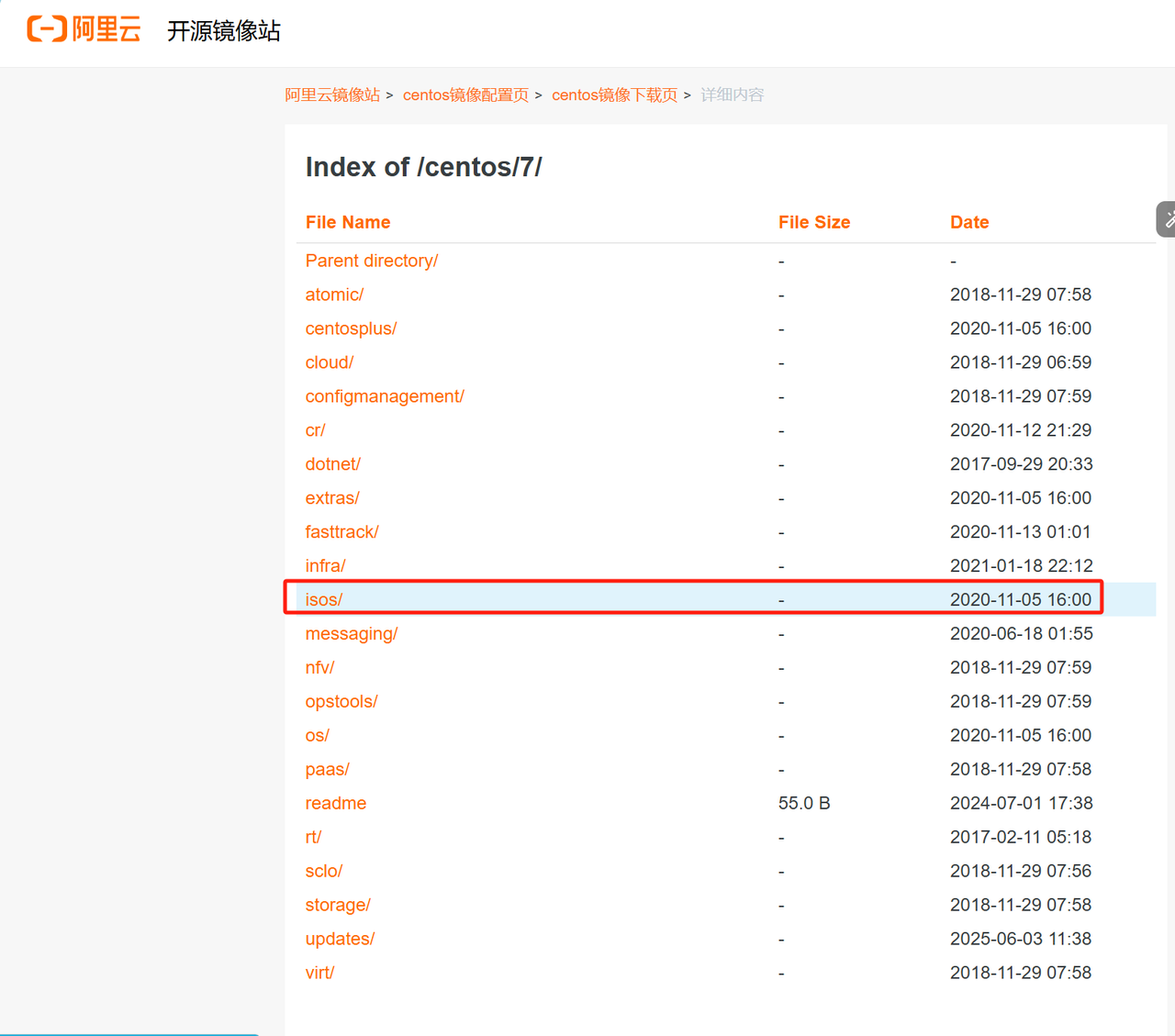
选择isos文件夹
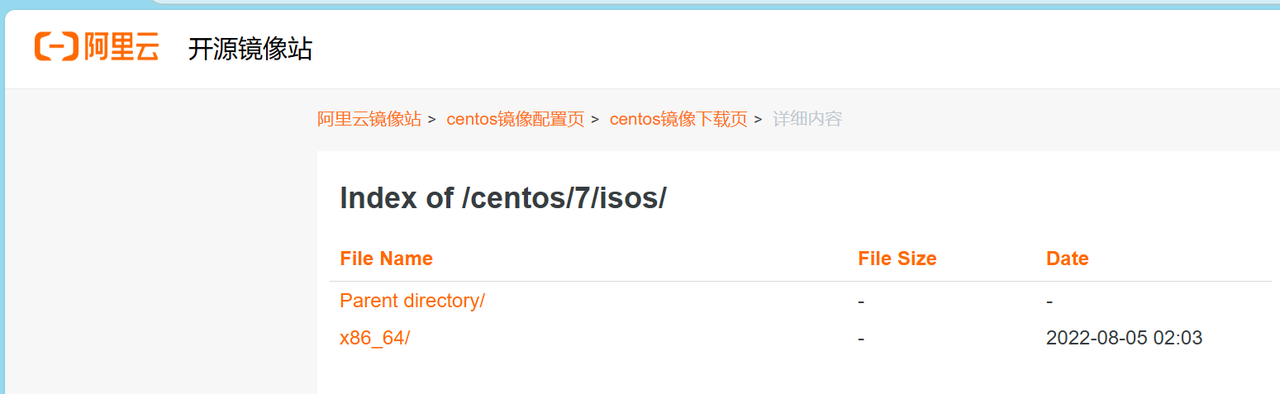
3. 选择系统架构
进入文件夹x86_64
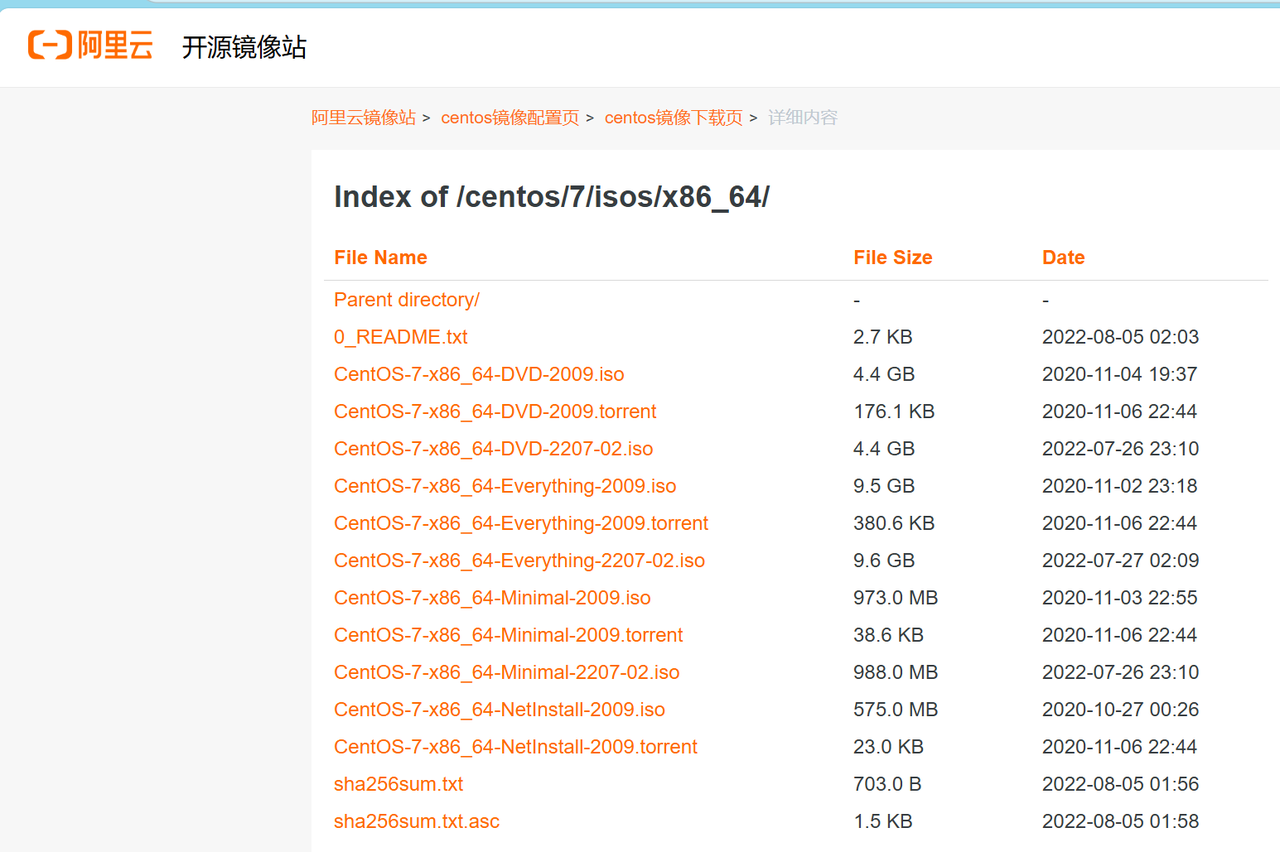
4. 下载所需的iso文件
DVD:普通的版本的镜像,我们一般用这个。里面有很多我们用的常用软件和组件。
Everything:这个和DVD区别是里面的基本包含了所有软件和组件。镜像文件比较大。
Minimal:小版本,只有包含系统和很少的软件。
.torrent文件是种子文件,可使用迅雷软件打开进行下载。
这里选择了 CentOS-7-x86_64-Minimal-2009.iso
若需要系统自带组件,可自行选择其他版本
三、安装CentOS7
1. 创建虚拟机
打开VMware,选择创建新的虚拟机
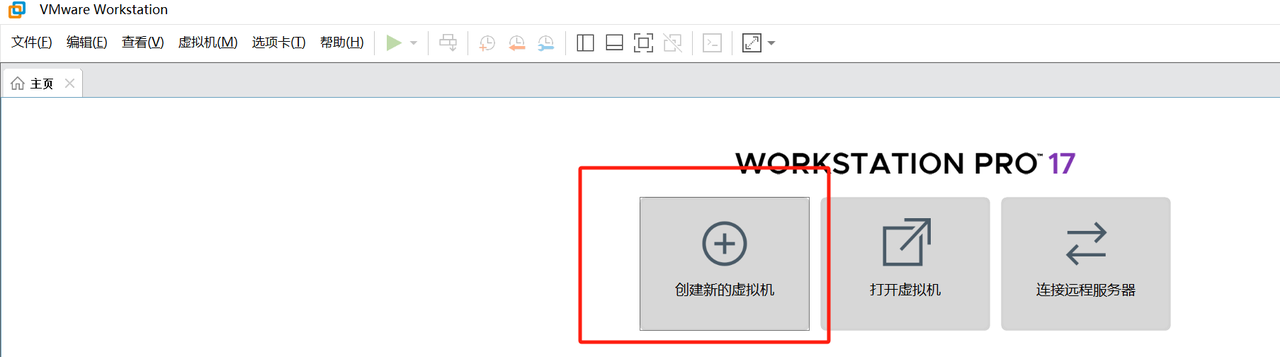
配置默认选择典型安装,如有其他安装需求,可以选择自定义安装,点击下一步
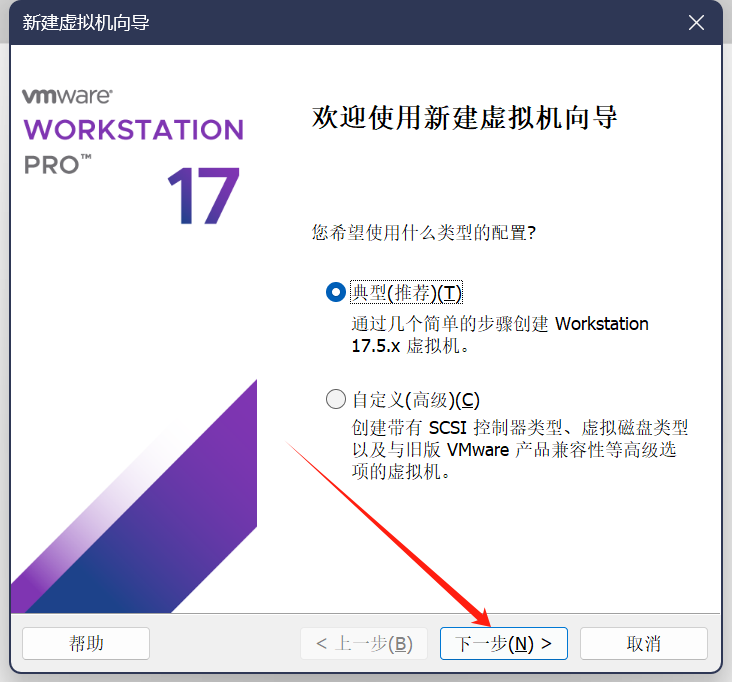
点击浏览,找到我们刚刚下载的iso文件,选择完成后,在左侧蓝色位置显示对应路径,点击下一步
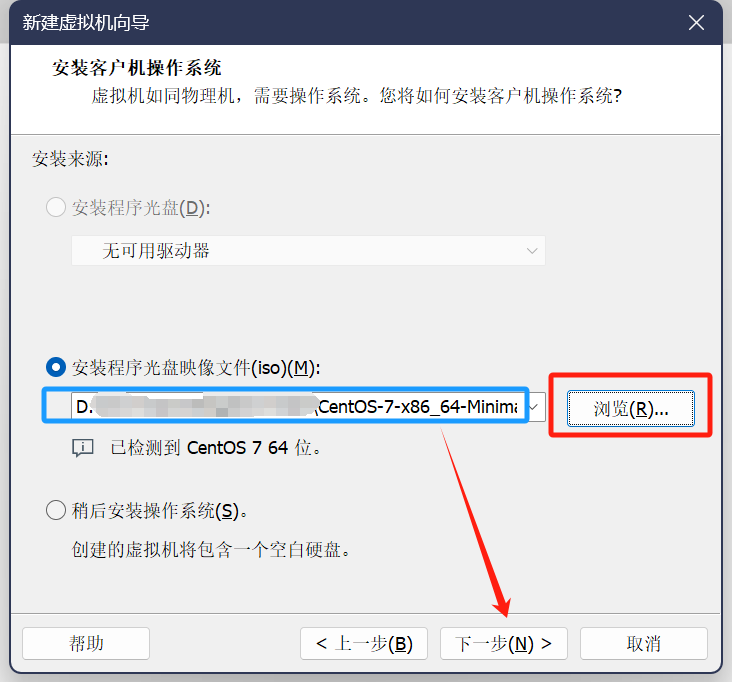
自定义虚拟机名称,以及虚拟机文件的存放路径,完成配置后,点击下一步
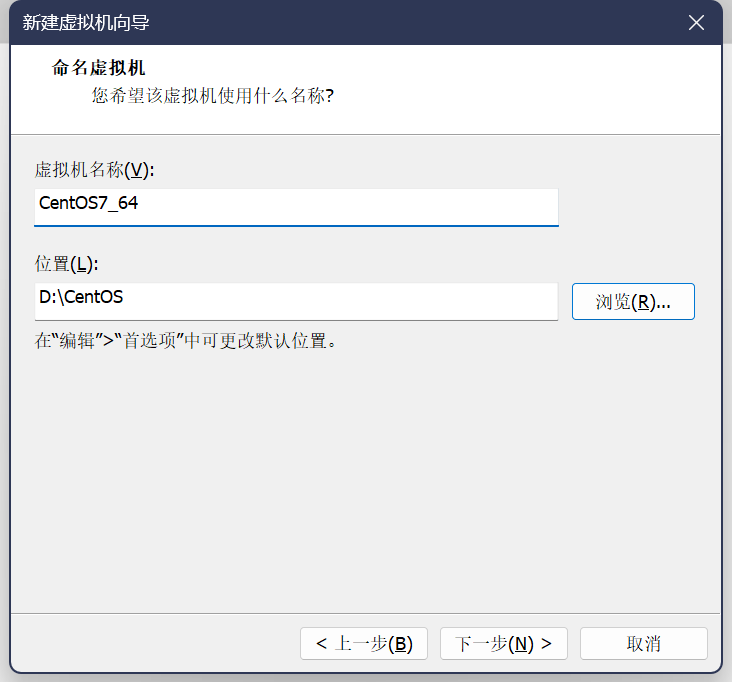
根据自身需求,为虚拟磁盘分配空间。
虚拟磁盘的存放方式可按需修改,完成配置后进行下一步
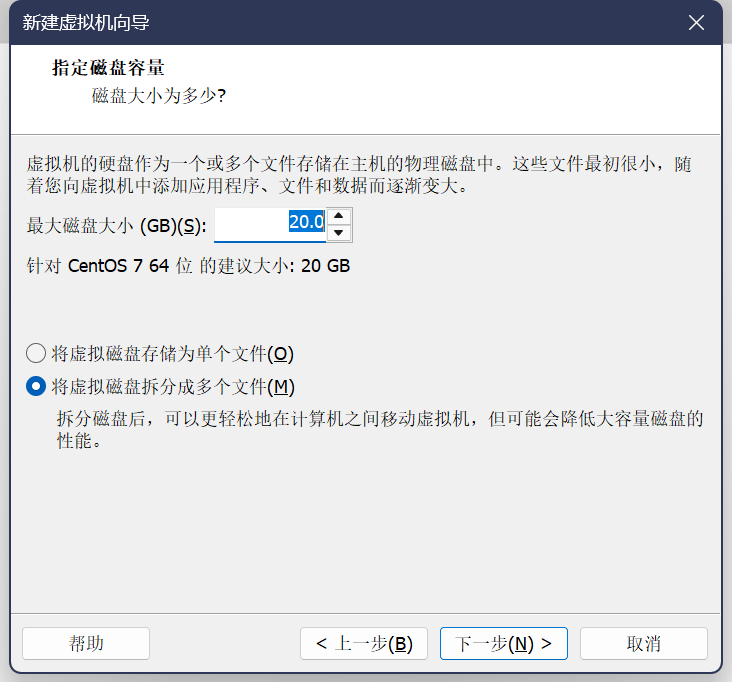
此时我们可以看到刚刚为虚拟机配置的参数内容,确认无误后点击完成,稍后将进入系统安装界面
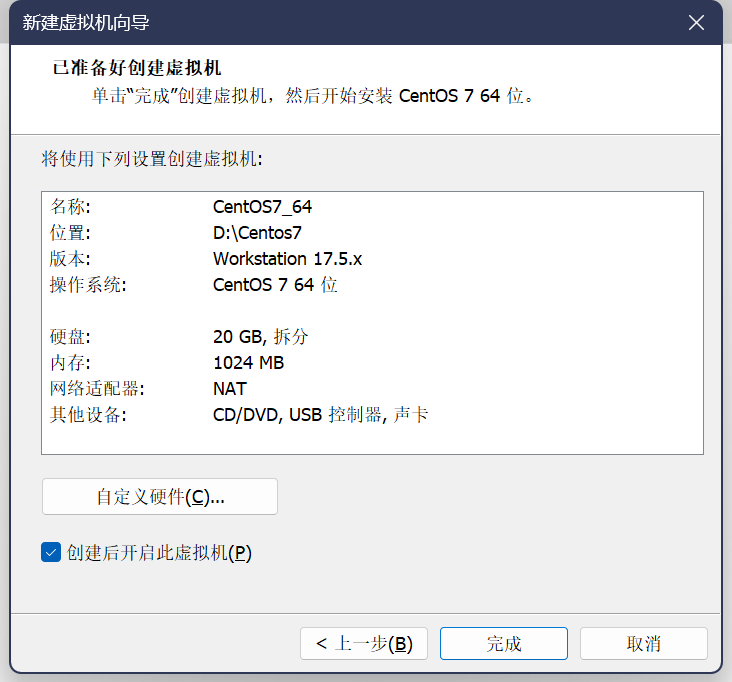
2. 安装CentOS系统
上述操作完成,等下虚拟机开机后,可以看到如下界面
选择Install CentOS7
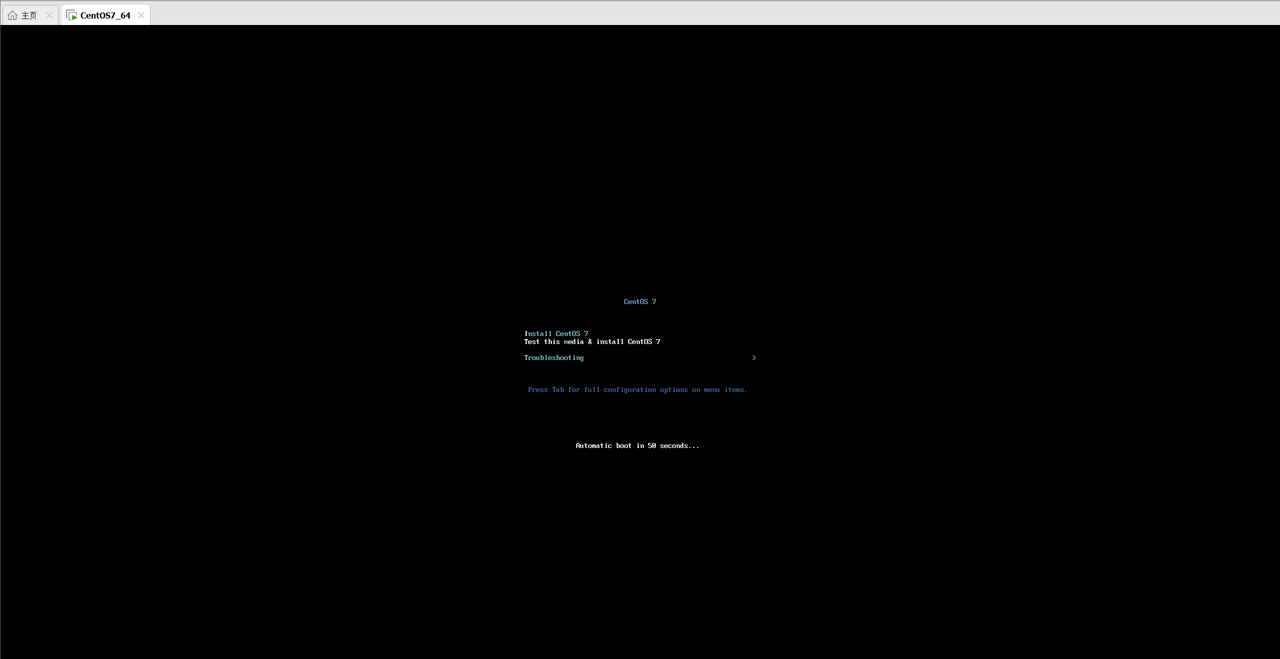
出现如下页面,需等待5分钟左右,不同机型和配置所需等待时间不同,未出现报错的情况下则耐心等待安装程序加载。
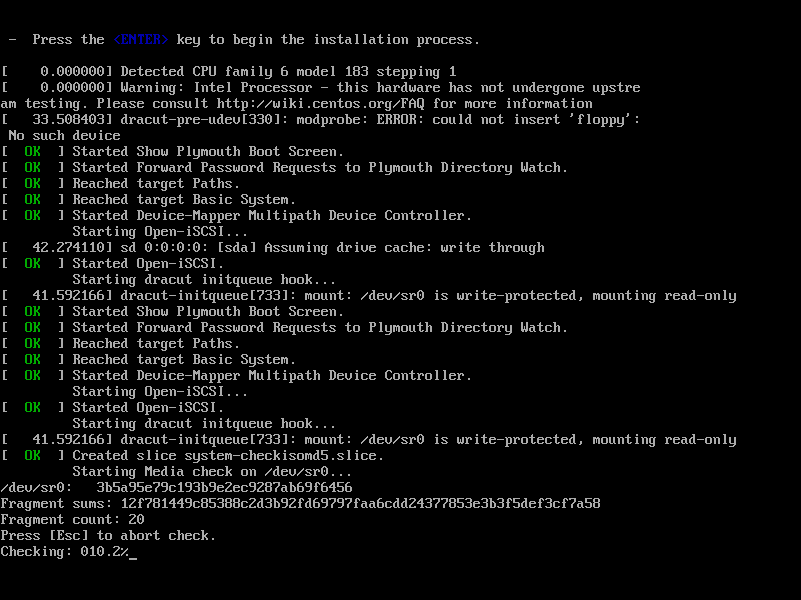
安装程序加载后,出现如下界面,在左侧选择栏最下方,可以选择中文,点击继续
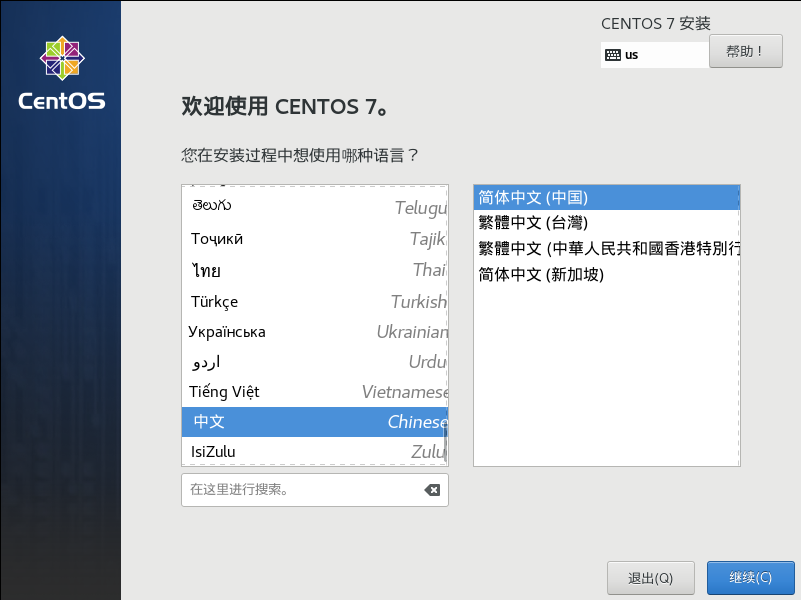
在如下界面,需保证每一项均无提示信息,则开始安装按钮才会亮起
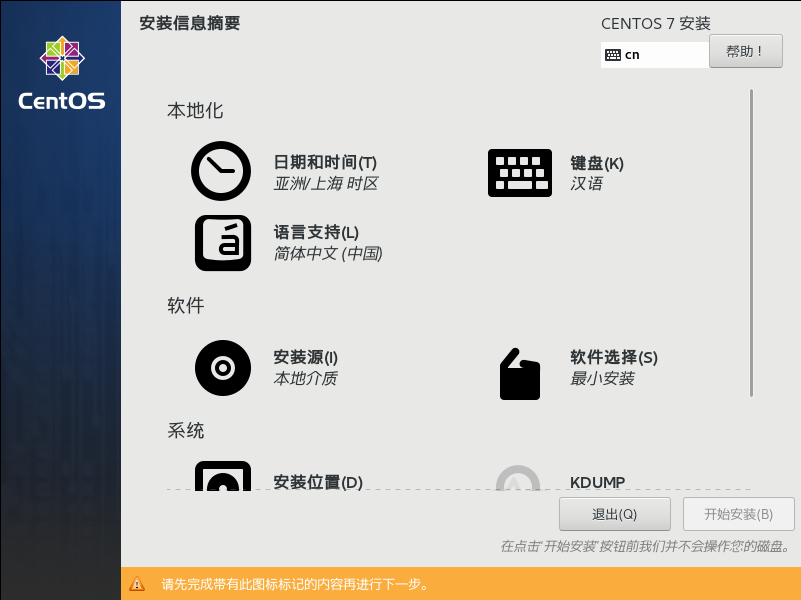
此处是因为未连接网络,滑动到窗口最下方,点击网络和主机名
将右上角按钮切换为打开状态,点击完成,返回上一级
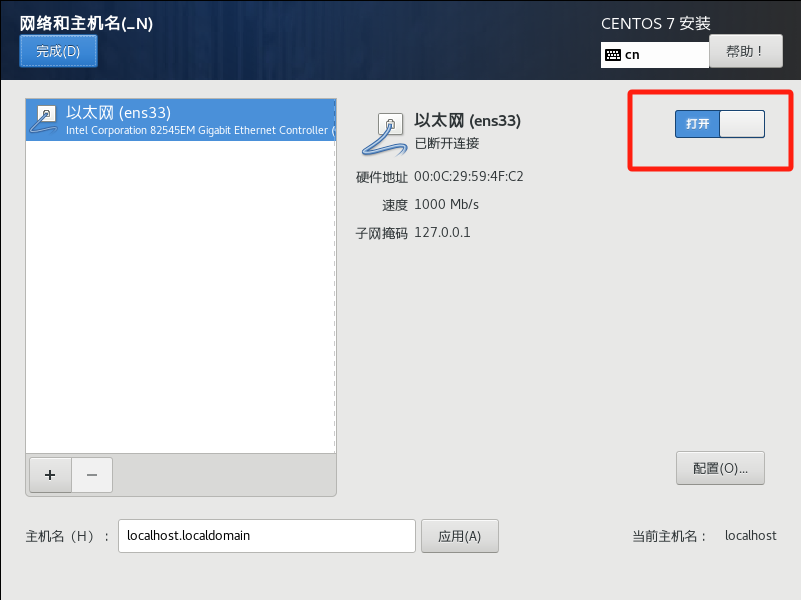
点击安装位置,选择自动配置分区,再点击完成
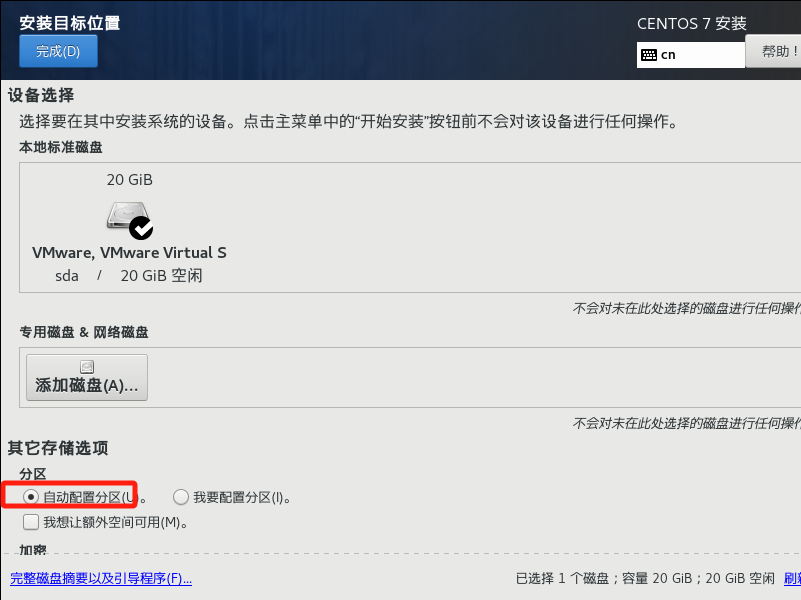
此时开始安装按钮亮起,(若仍未亮起,需检查其他配置选项),点击开始安装即可
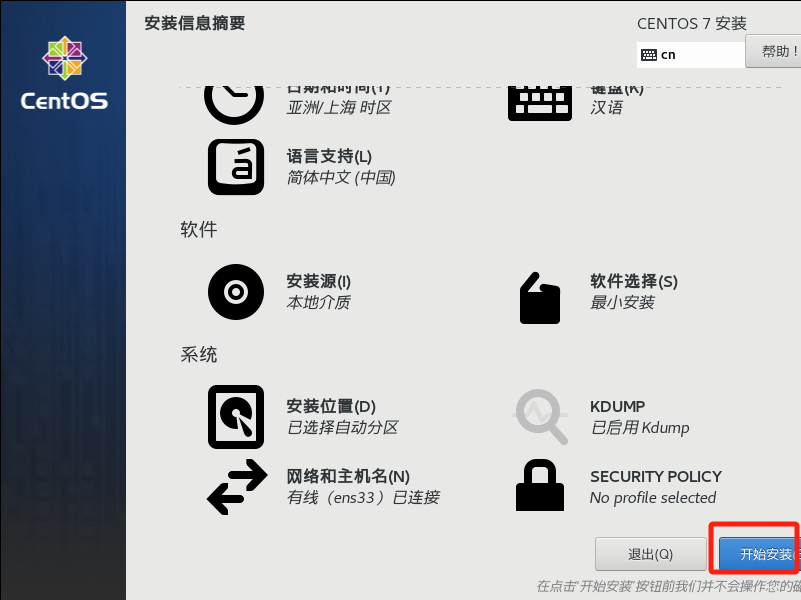
3. 用户和密码配置
点击开始安装后,界面如下图,下方可看见蓝色的进度条,安装的同时还需要进行一些配置
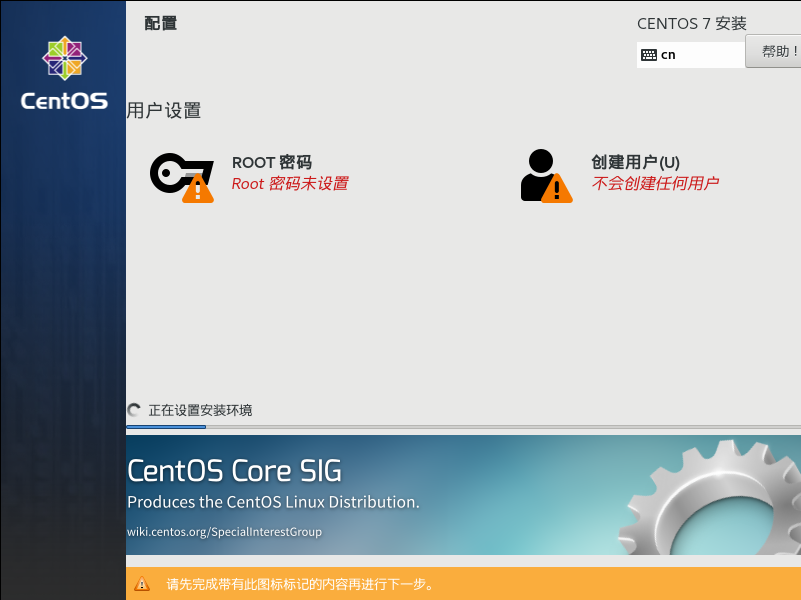
3.1 root用户密码设置
点击对应ROOT密码按钮,设置密码(密码需要重复输入两次)后点击完成
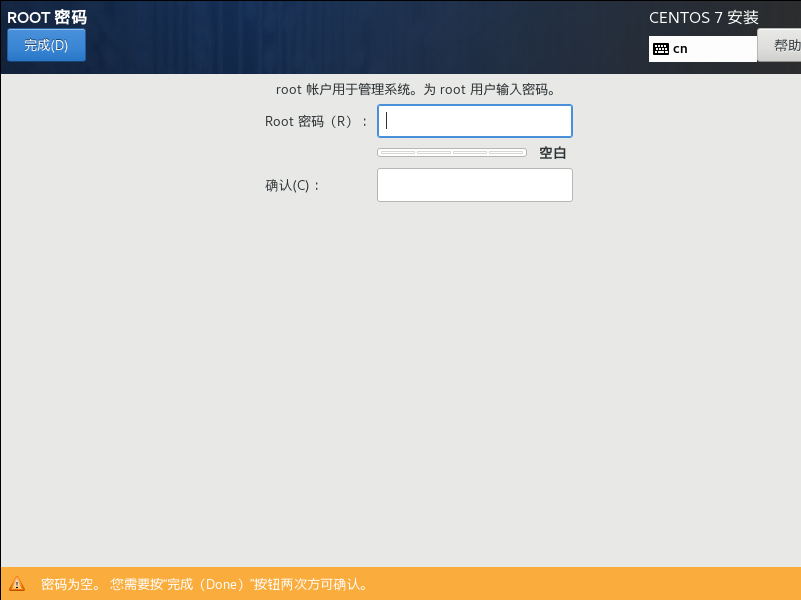
3.2 用户创建
如果为了方便管理,需要为系统创建多个用户,则点击创建用户
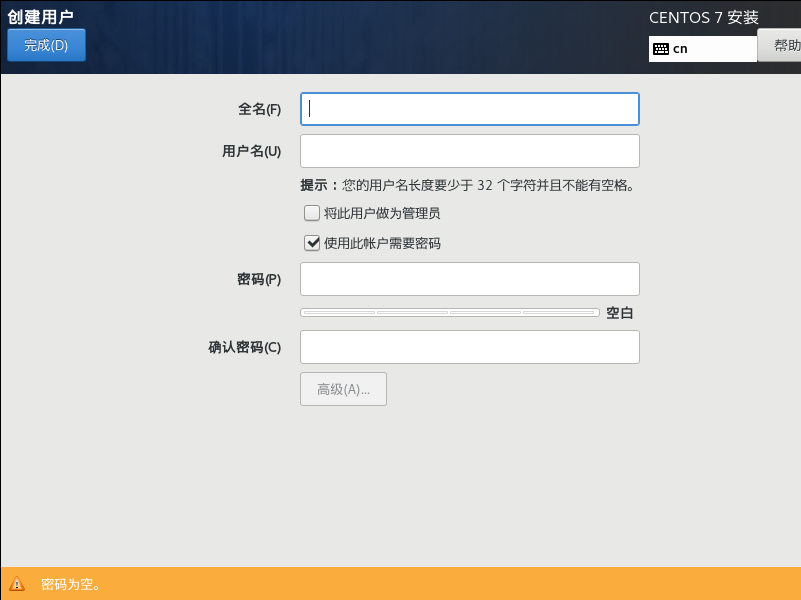
为用户配置用户名和密码,在之后连接访问centos7时,需使用对应的用户和密码。
点击完成,返回上一级等待系统安装
安装完成后点击重启
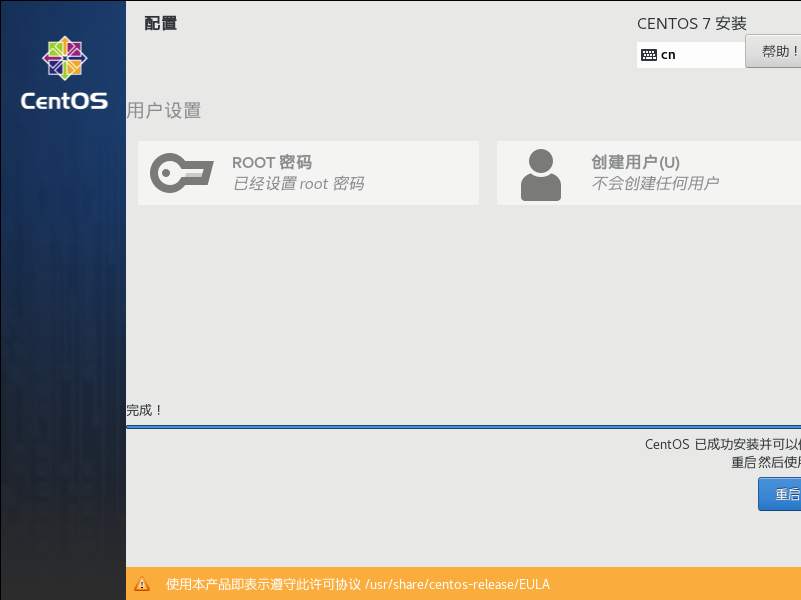
4. 登录系统
开机后,提示如下界面
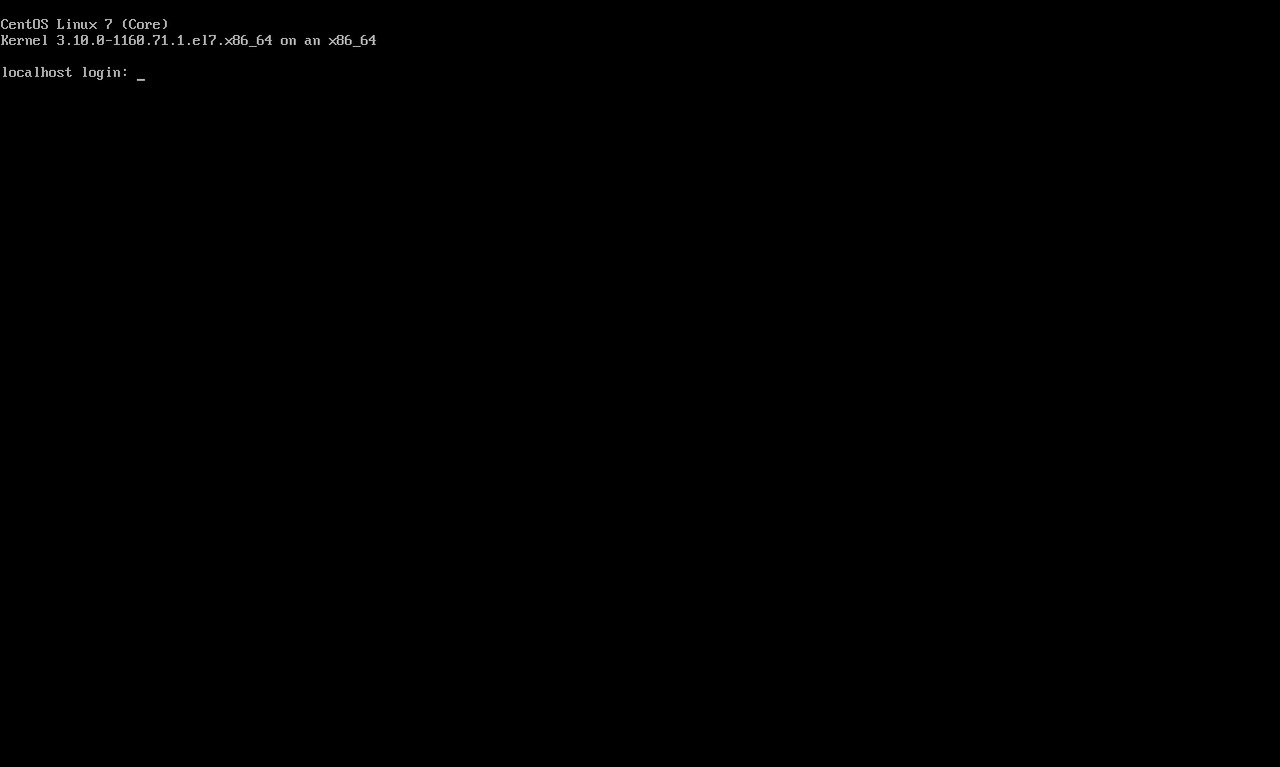
输入用户名和密码(密码不显示任何字符),即可进入系统
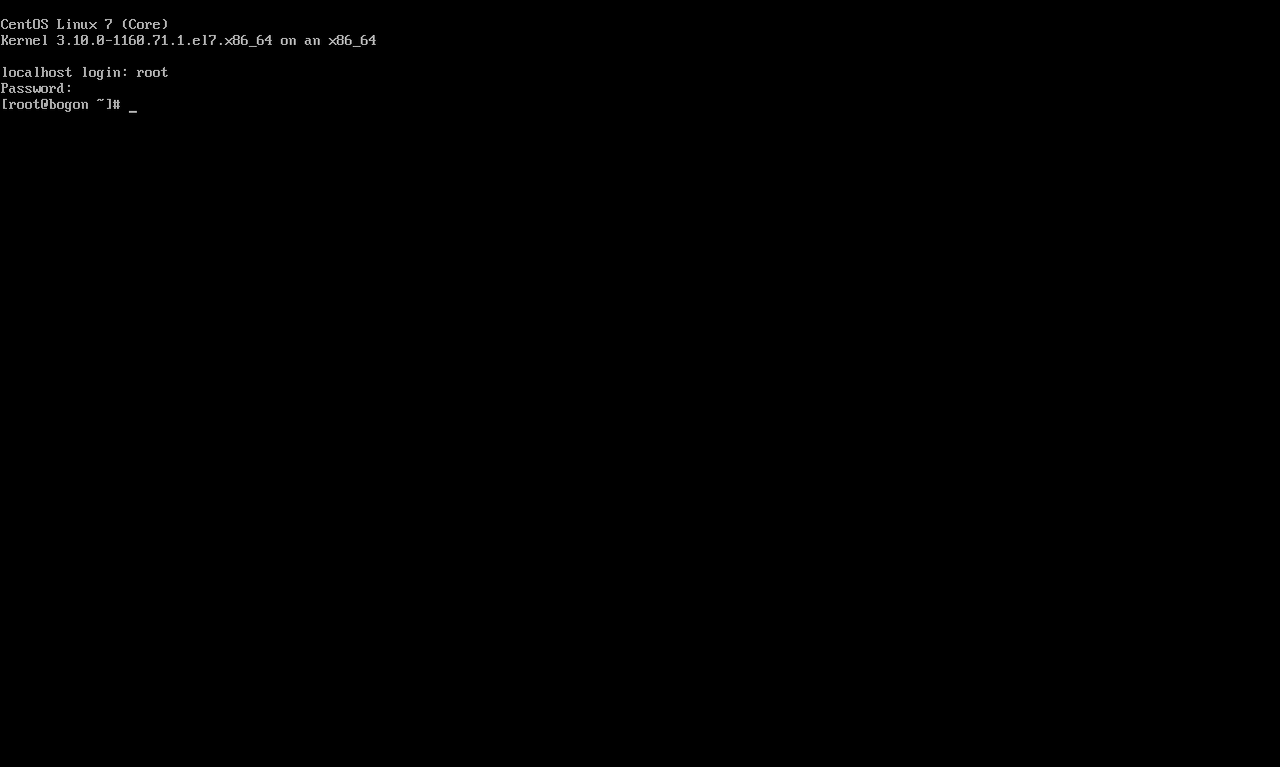




















 2541
2541










